很多用户升级到win10正式版后,发现最常用的办公软件office也跟着升级为win10版,部分用户有碰到office无法打开的情况,那么遇到这种问题该怎么办呢?下面就为大家带来win10系统office软件无法打开的处理方法。
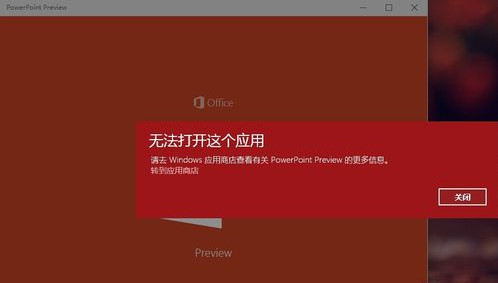
1、新建一个记事本,输入以下代码:
echo off
net stop clipsvc
if "%1"=="" (
echo ==== BACKING UP LOCAL LICENSES
move %windir%serviceprofileslocalserviceappdatalocalmicrosoftclipsvctokens.dat %windir%serviceprofileslocalserviceappdatalocalmicrosoftclipsvctokens.bak
)
if "%1"=="recover" (
echo ==== RECOVERING LICENSES FROM BACKUP
copy %windir%serviceprofileslocalserviceappdatalocalmicrosoftclipsvctokens.bak %windir%serviceprofileslocalserviceappdatalocalmicrosoftclipsvctokens.dat
)
net start clipsvc
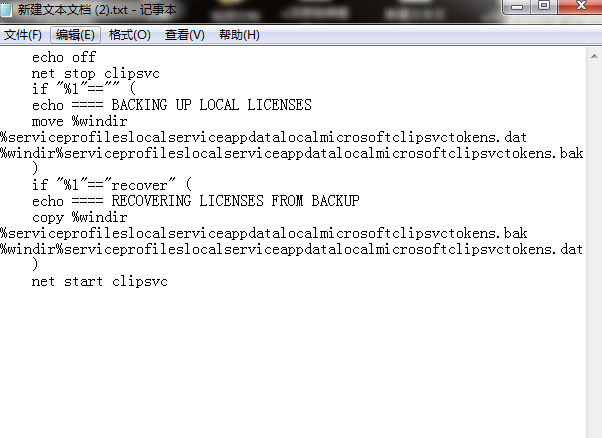
2、依次选择“文件-另存为”,如下图所示:
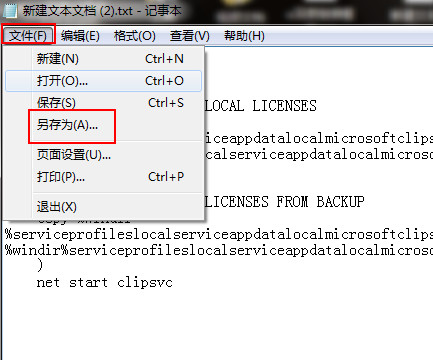
3、将保存类型改为所有文件,文件名改为license.bat,点击保存即可,如下图所示:
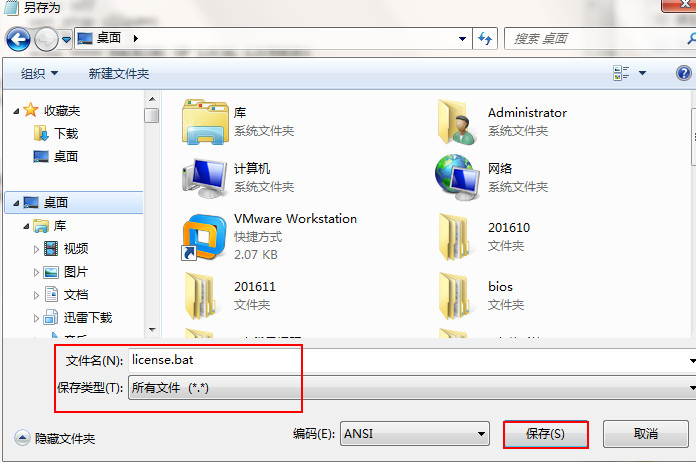
4、然后找到license.bat文件,以管理员模式运行,最后重装相应的office软件即可。
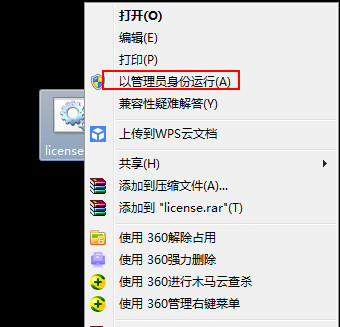


 智能AI
智能AI 相关推荐
相关推荐













